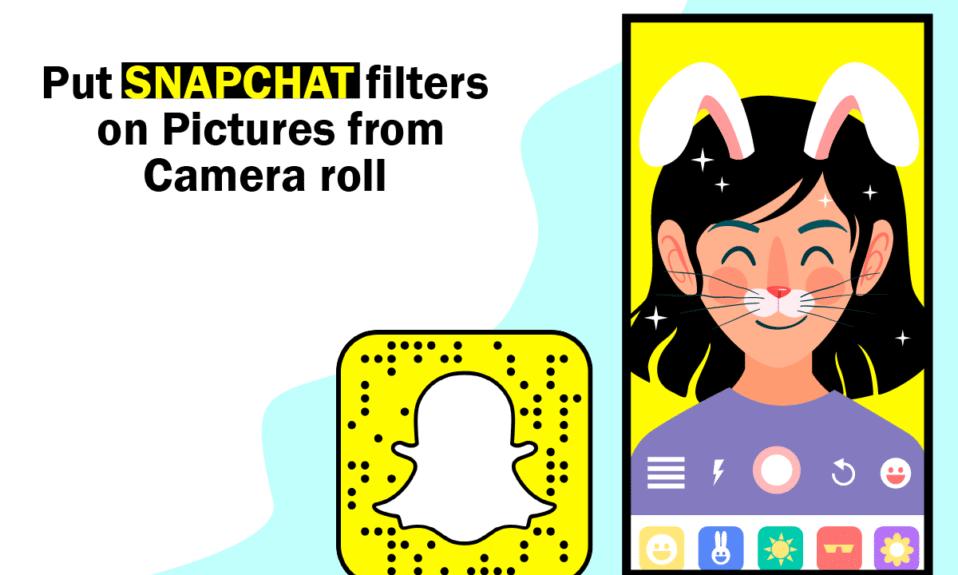
I dagens århundre er sosiale medier, spesielt Snapchat, en av de livreddende teknologiene. Når det gjelder Snapchat, er det allment ansett som en av de beste appene for enkeltpersoner i alle aldre. Snapchat er appen din for å ta bilder på grunn av utvidet virkelighet og disse søte klistremerkene. Du kan spørre hvordan du setter Snapchat-filtre på bilder fra Kamerarull. Da er du på rett sted. Denne artikkelen vil gi deg svar på det samme. Fortsett å lese.

Innholdsfortegnelse
Hvordan sette Snapchat-filtre på bilder fra kamerarull
Snapchat-filtre er et fantastisk verktøy for å lage engasjerende og underholdende innhold på appen. Vanligvis er de ikke noe mer enn en effekt brukt på en persons fotografi eller snaps.
- Et Snapchat-filter, som et klistremerke, fester seg perfekt til ansiktet ditt.
- Å bruke Snapchat-filtrene er ganske enkelt.
- I virkeligheten er det veldig enkelt å bruke på bildene dine. Ta et bilde og trykk på emoji-symbolet for glad ansikt for å se forskjellige morsomme effekter.
- Snapchat-filtre er ikke det samme som Snapchat-kameraer.
- Cameo plasserer ansiktet ditt på en bevegelig figur, men den bruker også filtre på personens bilde eller video.
Nå har du lært om Snapchat-filteret. Fortsett å lese for å finne ut hvordan du legger til Snapchat-filtre i bilder med kameraruller og hvordan du legger til Snapchat-filtre til eksisterende bilder.
Snapchat er godt kjent for sin unike funksjon som lar brukere sende og motta tekstmeldinger som bare varer i noen få sekunder. Begge ender av samtalen fjerner disse meldingene automatisk. Så er det Snap-filtrene, som er veldig gøy.
- Du kan legge til filtre til bilder på kamerarullen og legge dem ut på Snapchat, akkurat som du kan mens du tar et Snapchat-bilde.
- På Snapchat er det ingen innebygde funksjoner som lar deg bruke et filter på et allerede eksisterende bilde fra galleriet ditt.
Så la oss se på hvordan du kan bruke disse appene for å møte dine behov.
Metode 1: Legg til filtre til Postet Snap
I lys av dette vil vi bringe de gamle kamerarullbildene dine tilbake til live i dette området. La oss se på å bruke et bilde fra telefongalleriet deres i en Snapchat-historie eller -samtale. Teknikken er enkel å følge. La oss se på hvordan du legger til Snapchat-filtre i bilder med kameraruller.
1. Åpne Snapchat-appen på smarttelefonen.

2. Nå, mens du er på kamerafanen, trykker du på de to rektangelkortene.

3. På minnesiden trykker du på alternativet Kamerarull.

4. Velg bildet du ønsker å dele på Snapchat.

Merk: Du kan også laste opp flere bilder. For å gjøre det, trykk lenge på et bilde og begynn å velge flere bilder.

5. Trykk på Send-ikonet nederst i høyre hjørne.

6. Trykk på Min historie.
Merk: Du kan også velge andre alternativer som du ønsker.

7. Igjen, trykk på Send-ikonet nederst for å dele bildet.

8. Trykk nå på blyantikonet nederst i hjørnet for å legge til tekst, effekter og klistremerker til snappen.

Metode 2: Legg til effekter i kamerarullbilder
Svarer på spørsmålet ditt om hvordan du legger til Snapchat-filtre til eksisterende bilde, her er svaret. Hvis alt du vil gjøre er å bruke effekter på bildene i galleriet ditt, følg trinnene nedenfor. La oss se på hvordan du setter Snapchat-filtre på bilder fra Camera Roll.
1. For å begynne, trykk på Snapchat-appen for å åpne den.

2. Trykk på de to rektangelkortene ved siden av knappen du bruker for å ta et bilde for å få tilgang til Galleriet.

3. Velg bildet du vil bruke som Snapchat-filter.

4. Trykk deretter på de tre vertikale prikkene.

5. Velg alternativet Rediger snap.

6. Sveip til høyre eller venstre for å få ønsket filter.

7. Trykk nå på Send til nederst for å dele snappen.

8. Trykk på Min historie.
Merk: Du kan også velge andre alternativer som du ønsker.

9. Igjen, trykk på Send-ikonet nederst for å dele bildet.

Metode 3: Legg til Snapchat-filtre på kamerarullbilder
Snapchat-ansiktsfiltre kan brukes på bilder fra kamerarullen din, men bare hvis du bruker en tredjepartsapp.
- For å bruke Snapchat-filtre krever det ansiktsgjenkjenning.
- Det fungerer bare når kameraet er åpent og noen har ansiktet mot kameraet.
- Gjenkjenningsfunksjonen vil ikke fungere hvis du beveger deg bort fra kameraet.
- For å bruke filteret må du ha et ansikt i sanntid.
La oss se på hvordan du setter Snapchat-filtre på bilder fra Camera Roll ved hjelp av en tredjepartsapp. Videre vil utfallet være det samme som Snapchats vanlige resultater.
Alternativ 1: Bruk Sweet Live Filter
1. For å begynne, naviger til enhetens Play Store.

2. Søk og installer Sweet Snap Live Filter-appen.

3. Åpne appen på enheten.

4. Trykk på Galleri i appen.

5. Velg bildet du vil bruke filteret på.
6. Til slutt velger du ønsket filter eller objektiv og lagrer det på kamerarullen.

Alternativ 2: Bruk filtre for Snapchat
1. Åpne Play Butikk-appen på telefonen.

2. Søk nå etter filtre for Snapchat i søkeboksen.
Merk: Du kan legge merke til en rekke applikasjoner med samme navn som den du så etter.

3. Installer programmet du ønsker. Her er filteret for Snapchat valgt.

4. Åpne programmet.

5. Trykk på Rediger og tillat lagringstillatelser for appen.

6. Velg bildet fra kamerarullen som du vil bruke filtre på.
7. Velg retning og størrelse ved å velge et alternativ nederst.

8. Trykk på hakeikonet øverst for å bruke endringen.

9. Fra klistremerkeutvalget velger du favorittklistremerkene dine og tilpasser dem for å passe dine behov.

10. Igjen trykker du på hakesymbolet øverst.
11. Gjør nå flere endringer du ønsker og trykk på hakesymbolet som gjort tidligere.

12. Trykk på Ja i varselmeldingen.

Og det er alt som skal til; du har brukt Snapchat-filteret på bildet ditt.
Ofte stilte spørsmål (FAQs)
Q1. Hva er de beste tredjepartsappene for å bruke filtre for Snapchat-bilder?
Ans. B612, YouCam Fun, MSQRD og Banuba er noen av de beste tredjepartsappene for å bruke filtre for Snapchat-bilder. Du kan også lese en artikkel om Beste 9 morsomme fotoeffekter-apper for å vite mer.
Q2. Kan jeg bruke filtre under et møte på Google Meet?
Ans. Ja, du kan legge til filtre på Google Meet eller Zoom under møtet. For å gjøre det, må du installere Snap Camera og den respektive appen på skrivebordet. Les veiledningene våre om hvordan du bruker Snap-kamera på zoom og hvordan du bruker Snap-kamera på Google Meet.
***
Vi håper du fant denne informasjonen nyttig og at du fikk svar på spørsmålet om hvordan du setter Snapchat-filtre på bilder fra Kamerarull. Gi oss beskjed om hvilken strategi som viste seg å være den mest effektive. Hvis du har spørsmål eller kommentarer, vennligst bruk skjemaet nedenfor. Fortell oss også hva du vil lære videre.
